Việc đăng status Facebook giờ đây không còn đơn giản như ngày trước, mà bạn có thể biến hóa theo nhiều phong cách khác nhau. Chẳng hạn, chúng ta có thể đăng status Facebook bằng sticker trên smartphone, hoặc sử dụng nhiều ngôn ngữ khác nhau khi đăng trạng thái Facebook. Nhưng hầu hết những tính năng trên đều chỉ có cho bản Facebook trên Android, iOS mà thôi.
Tuy nhiên, giờ đây bạn có thể thay đổi dòng trạng thái Facebook trên nền web bằng tính năng mới cập nhật, đó là sử dụng các phông nền nhiều màu sắc. Việc đăng status Facebook màu sắc đã có trên phiên bản Android, iOS và bây giờ là với Facebook nền web. Hãy cùng Quản trị mạng khám phá tính năng đăng satus Facebook nền web trong bài viết dưới đây.
1. Đăng status Facebook nền web nhiều màu sắc:
Lưu ý với người dùng, bạn cần đăng status Facebook ở giao diện trang chủ. Nếu đăng status Facebook từ giao diện trang cá nhân sẽ không xuất hiên tính năng này.
Bước 1:
Khi click vào khung viết status trên Facebook, chúng ta sẽ nhìn thấy biểu tượng chữ A như hình dưới đây.
![]()
Bước 2:
Khi bạn click vào biểu tượng chữ A, một dãy màu với 7 màu xuất hiện.
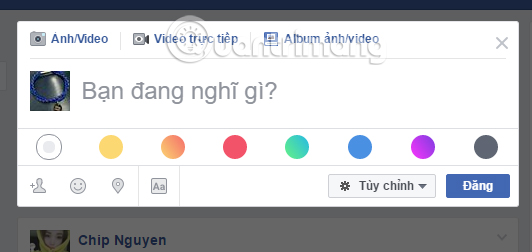
Việc tiếp theo đó là chúng ta sẽ viết bất cứ dòng trạng thái rồi chọn màu sắc. Hoặc chọn phông nền màu sắc rồi viết trạng thái Facebook đều được.
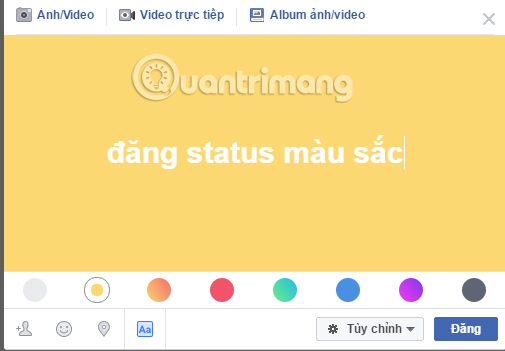
Bước 3:
Chúng ta cũng có thể lựa chọn màu sắc khác cho dòng trạng thái trên Facebook, tùy theo sở thích từng người nhé. Bạn cũng có thể thêm cảm xúc, tag bạn bè, địa điểm,... như khi đăng status bình thường. Cuối cùng nhấn nút Đăng là xong.
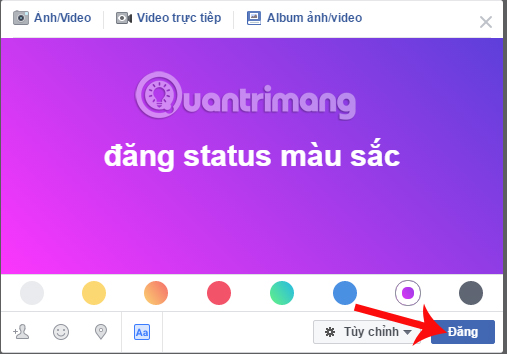
Nếu bạn muốn hủy màu sắc cho dòng trạng thái Facebook, thì nhấn vào biểu tượng hình tròn, phông nền màu sắc sẽ tự động biến mất.
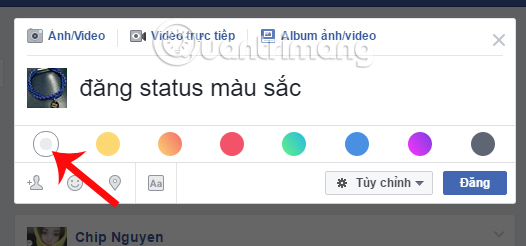
Lưu ý với bạn đọc, nếu bạn muốn thay đổi màu sắc cho status Facebook thì cần chỉnh sửa trước khi đăng. Sau khi đã đăng status, chúng ta không thể chỉnh lại màu sắc như trên ứng dụng Facebook. Tính năng viết status màu sắc trên nền web Facebook đang được cập nhật dần tới các tài khoản, nếu chưa có thì bạn hãy chờ trong thời gian tới nhé.
2. Cách đăng status màu sắc trên ứng dụng Facebook:
Lưu ý để có thể sử dụng được tính năng mới này, người dùng cần phải nâng cấp ứng dụng Facebook lên phiên bản mới nhất.
Bước 1:
Chúng ta đăng nhập tài khoản Facebook cá nhân của mình. Tiếp đến, bạn nhấn vào mục viết status như bình thường. Ngay sau đó sẽ xuất hiện bảng màu với 7 màu ngay bên dưới.
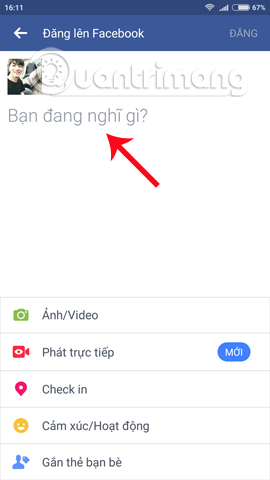
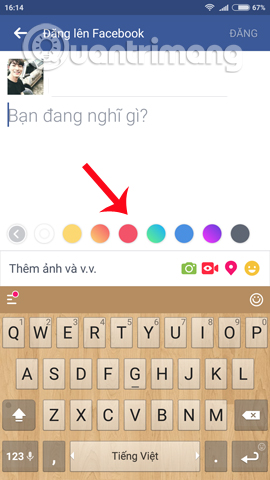
Bước 2:
Để thu gọn bảng màu, nhấn biểu tượng mũi tên. Hoặc nếu người dùng cần mở rộng bảng màu này thì nhấn chọn vào biểu tượng chữ A.
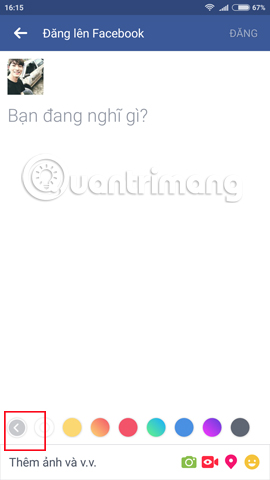
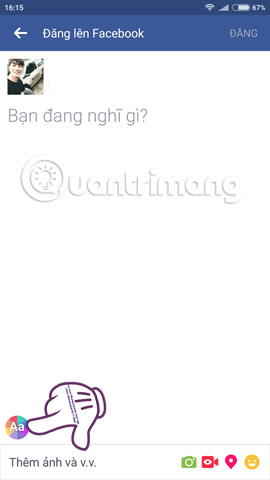
Bước 3:
Việc tiếp theo đó là chúng ta sẽ chọn lựa 1 trong 7 màu phông nền này để sử dụng. Ngay lập tức, phông nền viết status sẽ chuyển sang màu nền đó. Đồng thời, màu nền đã chọn trong bảng màu bên dưới sẽ được khoanh tròn. Trạng thái sẽ có màu trắng và màu nền sẽ tùy theo người dùng chọn.
Bạn hãy viết mọi điều mà mình muốn lên nhé. Nếu không thích màu nền đó, chúng ta chỉ cần nhấn sang màu khác mà thôi, cũng có thể quay về với phông nền màu trắng và chữ đen được nhé. Cuối cùng nhấn Đăng là xong.
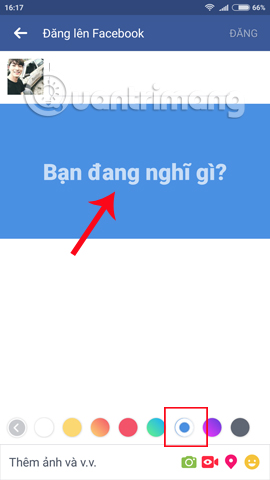
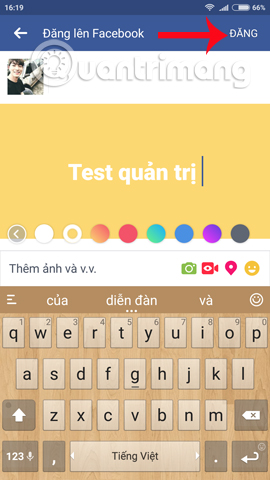
Bước 4:
Sau khi đăng xong bạn vẫn có thể tiến hành chỉnh sửa bài viết nếu muốn, như thay màu nền, thay trạng thái,... như khi chúng ta đăng bài viết thông thường. Nhấn vào mũi tên xổ xuống cạnh bài viết và chọn Chỉnh sửa bài viết. Sau khi chỉnh sửa xong nhấn Lưu để đăng bài viết hoàn chỉnh.
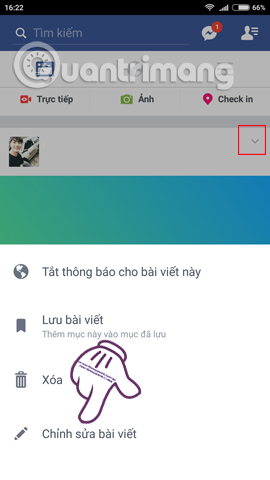
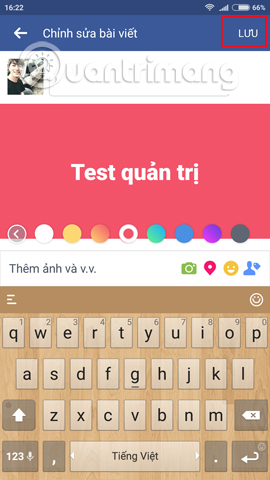
Khá thú vị đó chứ? Không còn kiểu chữ đen nền trắng cổ điển như từ ngày Facebook "chào đời", người dùng giờ đây có thể biến hóa trạng thái với nhiều phông nền màu sắc độc đáo. Nếu ứng dụng Facebook của bạn chưa xuất hiện bảng phông màu thì hãy chờ thêm trong thời gian tới nhé, Facebook sẽ nhanh chóng cập nhật tới tất cả các hệ điều hành.
Tham khảo thêm các bài sau đây:
Chúc các bạn thực hiện thành công!
 Công nghệ
Công nghệ  AI
AI  Windows
Windows  iPhone
iPhone  Android
Android  Học IT
Học IT  Download
Download  Tiện ích
Tiện ích  Khoa học
Khoa học  Game
Game  Làng CN
Làng CN  Ứng dụng
Ứng dụng 


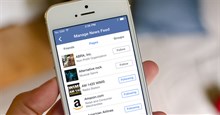















 Linux
Linux  Đồng hồ thông minh
Đồng hồ thông minh  macOS
macOS  Chụp ảnh - Quay phim
Chụp ảnh - Quay phim  Thủ thuật SEO
Thủ thuật SEO  Phần cứng
Phần cứng  Kiến thức cơ bản
Kiến thức cơ bản  Lập trình
Lập trình  Dịch vụ công trực tuyến
Dịch vụ công trực tuyến  Dịch vụ nhà mạng
Dịch vụ nhà mạng  Quiz công nghệ
Quiz công nghệ  Microsoft Word 2016
Microsoft Word 2016  Microsoft Word 2013
Microsoft Word 2013  Microsoft Word 2007
Microsoft Word 2007  Microsoft Excel 2019
Microsoft Excel 2019  Microsoft Excel 2016
Microsoft Excel 2016  Microsoft PowerPoint 2019
Microsoft PowerPoint 2019  Google Sheets
Google Sheets  Học Photoshop
Học Photoshop  Lập trình Scratch
Lập trình Scratch  Bootstrap
Bootstrap  Năng suất
Năng suất  Game - Trò chơi
Game - Trò chơi  Hệ thống
Hệ thống  Thiết kế & Đồ họa
Thiết kế & Đồ họa  Internet
Internet  Bảo mật, Antivirus
Bảo mật, Antivirus  Doanh nghiệp
Doanh nghiệp  Ảnh & Video
Ảnh & Video  Giải trí & Âm nhạc
Giải trí & Âm nhạc  Mạng xã hội
Mạng xã hội  Lập trình
Lập trình  Giáo dục - Học tập
Giáo dục - Học tập  Lối sống
Lối sống  Tài chính & Mua sắm
Tài chính & Mua sắm  AI Trí tuệ nhân tạo
AI Trí tuệ nhân tạo  ChatGPT
ChatGPT  Gemini
Gemini  Điện máy
Điện máy  Tivi
Tivi  Tủ lạnh
Tủ lạnh  Điều hòa
Điều hòa  Máy giặt
Máy giặt  Cuộc sống
Cuộc sống  TOP
TOP  Kỹ năng
Kỹ năng  Món ngon mỗi ngày
Món ngon mỗi ngày  Nuôi dạy con
Nuôi dạy con  Mẹo vặt
Mẹo vặt  Phim ảnh, Truyện
Phim ảnh, Truyện  Làm đẹp
Làm đẹp  DIY - Handmade
DIY - Handmade  Du lịch
Du lịch  Quà tặng
Quà tặng  Giải trí
Giải trí  Là gì?
Là gì?  Nhà đẹp
Nhà đẹp  Giáng sinh - Noel
Giáng sinh - Noel  Hướng dẫn
Hướng dẫn  Ô tô, Xe máy
Ô tô, Xe máy  Tấn công mạng
Tấn công mạng  Chuyện công nghệ
Chuyện công nghệ  Công nghệ mới
Công nghệ mới  Trí tuệ Thiên tài
Trí tuệ Thiên tài